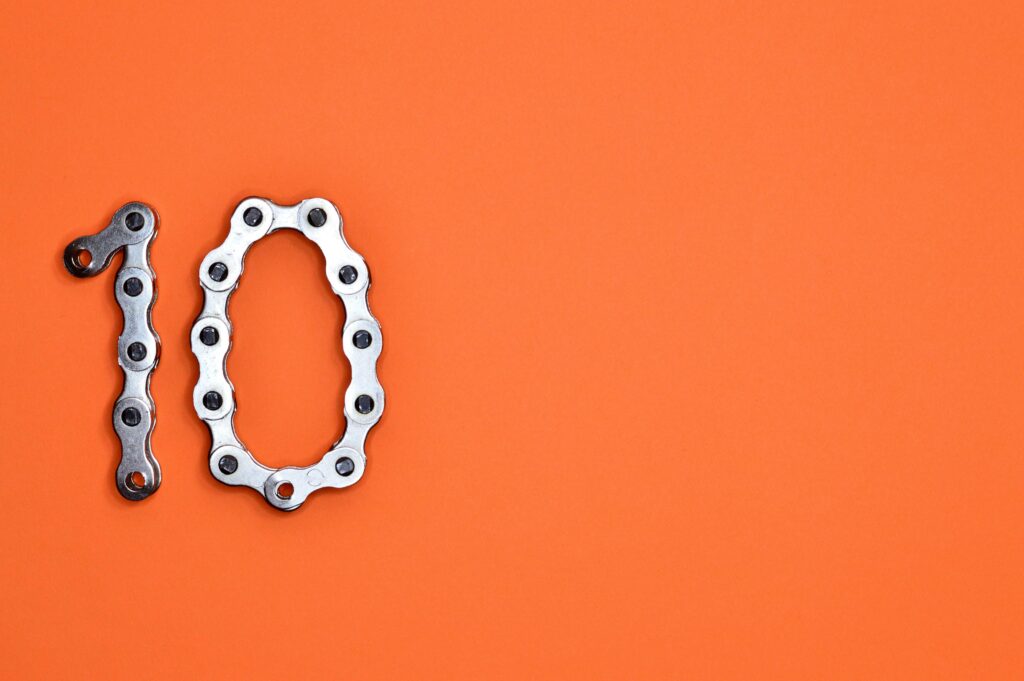
Un USB puede convertirse en tu mejor aliado para instalar Windows 10 de forma rápida y sencilla. Si estás pensando en actualizar tu sistema operativo o realizar una instalación limpia, este método te ahorrará dolores de cabeza y tiempo valioso. Preparar una unidad flash para instalar Windows 10 no es complicado, pero requiere seguir algunos pasos con atención. En esta guía, te explicaré paso a paso cómo crear tu propio medio de instalación portátil y usarlo para instalar Windows 10 en cualquier PC compatible.
Requisitos previos para la instalación desde USB
Antes de lanzarte a la aventura, asegúrate de tener todo lo necesario a mano:
• Una unidad USB con al menos 8 GB de capacidad
• Acceso a un PC con Windows para preparar la unidad
• Una conexión a Internet estable
• La clave de producto de Windows 10 (si vas a realizar una nueva instalación)
Ten en cuenta que el proceso borrará todos los datos de tu unidad USB, así que haz una copia de seguridad si contiene información importante.
Creación del medio de instalación USB
Para crear tu USB de instalación, seguiremos estos pasos:
1. Descarga la herramienta de creación de medios de Microsoft. Puedes encontrarla en la página oficial de Windows 10.
2. Ejecuta el programa y acepta los términos de licencia.
3. Selecciona la opción «Crear medios de instalación» cuando se te pregunte qué quieres hacer.
4. Elige el idioma, edición y arquitectura (32 o 64 bits) de Windows 10 que deseas instalar.
5. Selecciona «Unidad flash USB» como medio de instalación.
6. Escoge tu unidad USB de la lista de dispositivos disponibles.
7. Espera a que la herramienta descargue los archivos necesarios y prepare tu unidad USB. Este proceso puede llevar un tiempo, dependiendo de tu conexión a Internet.
Configuración del BIOS/UEFI para arrancar desde USB
Con tu unidad USB lista, el siguiente paso es configurar tu PC para que arranque desde ella:
1. Reinicia tu ordenador y entra en la configuración del BIOS/UEFI. Generalmente, esto se hace pulsando una tecla específica durante el arranque (F2, F12, Del, etc., dependiendo del fabricante).
2. Busca la sección de «Orden de arranque» o «Boot Order».
3. Coloca tu unidad USB en primer lugar en el orden de arranque.
4. Guarda los cambios y sal del BIOS/UEFI.
Instalación de Windows 10 desde el USB
Ahora viene la parte emocionante: instalar Windows 10 en tu PC.
1. Conecta la unidad USB preparada a tu ordenador y reinícialo.
2. El PC debería arrancar desde el USB. Si no lo hace, vuelve a comprobar la configuración del BIOS/UEFI.
3. Aparecerá la pantalla de instalación de Windows. Selecciona tu idioma y preferencias regionales.
4. Haz clic en «Instalar ahora».
5. Introduce tu clave de producto si la tienes. Si no, puedes omitir este paso por ahora.
6. Acepta los términos de licencia.
7. Elige entre «Actualización» (si ya tienes Windows instalado y quieres conservar archivos y aplicaciones) o «Personalizada» (para una instalación limpia).
8. Si elegiste «Personalizada», selecciona la unidad donde quieres instalar Windows. ¡Cuidado! Esto borrará todos los datos de esa unidad.
9. Espera a que Windows se instale. Tu PC se reiniciará varias veces durante el proceso.
10. Sigue las instrucciones en pantalla para configurar tu cuenta de usuario y preferencias.
Una vez que Windows 10 esté instalado y funcionando:
1. Asegúrate de que todos los controladores están actualizados. Windows Update se encargará de la mayoría, pero puede que necesites visitar la web del fabricante para algunos específicos.
2. Instala un antivirus si no vas a usar el Windows Defender integrado.
3. Configura tus aplicaciones favoritas y personaliza Windows a tu gusto.
4. Realiza una copia de seguridad del sistema una vez que todo esté configurado.
Instalar Windows 10 desde un USB no solo es práctico, sino que también te da la flexibilidad de llevar tu medio de instalación a cualquier parte. Ya sea para actualizar tu propio sistema o ayudar a un amigo, tener esta herramienta a mano siempre es útil. Recuerda que la práctica hace al maestro, así que no te desanimes si algo no sale a la primera. Con paciencia y siguiendo estos pasos, tendrás tu Windows 10 funcionando en poco tiempo.